如题,为了保持流畅,但这个本用的少,只是出门带着,有点浪费了,主力机依然是iMac
作者: 孟繁永
-
我的iMac2015(27寸,i7,5k屏,32G内存)锁定系统版本11.7.10
如题,保持流畅稳定,但最近开始出现提醒chrome将不再支持更新了。
-
为mac选择外接屏幕最关键的因素是hidpi模型下支持的分辨率
虽然颜色很重要,但如果是mac的话,最重要的是在hidpi模式下的分辨率,这个分辨率是按人眼设定的,而不是屏幕本身的物理分辨率,因为物理分辨率有很大可能看上去数字很大,但因为屏幕小,那么高的分辨率下字太小,没法用,但当成倍缩放时,可视分辨率成倍减小,原来看上去很高的分辨率也就很低了,比如某米笔记本就这么干,不知道最新的型号是怎么样,几年前遇到过,果断退货了。
想知道某个屏幕在hidpi模式下的分辨率到底是多少不太容易,因为几乎所有显示器都不在官方信息中提供,比较推荐的渠道是https://github.com/waydabber/BetterDisplay/discussions/2626,这个专门致力于提供mac适配方案的软件上能提供一些信息。
退一步来说,其实也不一定要追求hidpi,我试了一下用macbook pro 2018外接微星msi pro mp341c,在3440×1440分辨率下,尽管和mac上的显示相比,字体的像素明显,但也不至于不能看,如果两个屏同时用的话,代码放在外接屏上,画面放在mac上来,似乎也是个不错的省钱方案。
-

宛平城第三轮博物馆之城计划会成功吗?
昨天晚上散步,顺便把宛平城里街两边的店拍了照,发到了小红书上,算是立此存照,号称的博物馆之城,沿街大部分都是饭店,名字叫博物馆的只有文房四宝博物馆和中医药博物馆,之前的奇石好像都没有找到。
尽管我对这个新的计划依然不看好,但如果有机会,我倒是可以拿林一苇放到我这里的一箱子战斗机邮票做个博物馆,再搞上一屋子3D打印机,作个战斗机打印农场。再弄一些无刷电机,做做垂直涵道发动机。
可惜,不想搞事情了,如果能维持生活,现在的主要目标是收缩,精力有限。
-
遇到了微信小程序的视频资质问题
这一直是一个潜在的隐患,微信小程序不止小程序,就连放个正文也容易被识别成小说啥的,需要提供互联网出版资质,当然,这不是腾讯自己的问题,但作为一个平台,没有解决好这些问题,还是可以指责的,何况小程序每年还要收300元的巨额认证费。
而对于一个独立数字出版人来说,尽管有自己的公司,但几乎任何资质都不可能办理下来,也不太可能在搞好自己的技术研发的同时,去兼顾这么多额外的事务。
于是,我只好决定把微信小程序蜷缩为一个搜索入口,其他功能都迁移到H5中。如此一来,也就不再纠结那些在微信小程序因为兼容问题不好做的功能,可以在H5里面堂堂正正做人。
-
去医院挂专家号还是普通号?
首先看是什么病?如果用默沙东诊疗手册都可以自己判断个差不多的,想必就不用去挂专家号了,去医院主要是为了用检查手段,再让医生确认下。
其实很多医院的专家号和普通号是一波医生在出诊,给医生轮流出专家号是为了提高诊费收入,让医生轮流出普通号是为了照顾普通患者,其实接诊普通号的大夫并不差,改天他/她就去出专家号了。
如果不是特别特殊的病,完全不必去挂专家号,除非你确信只有这个专家才能看,这样的情况并不多,反而是很多有钱有闲的人,一个不要紧的病,把圈子里的专家看一遍,还要去河南去看某个神医,这才是真正的医疗资源浪费。
-
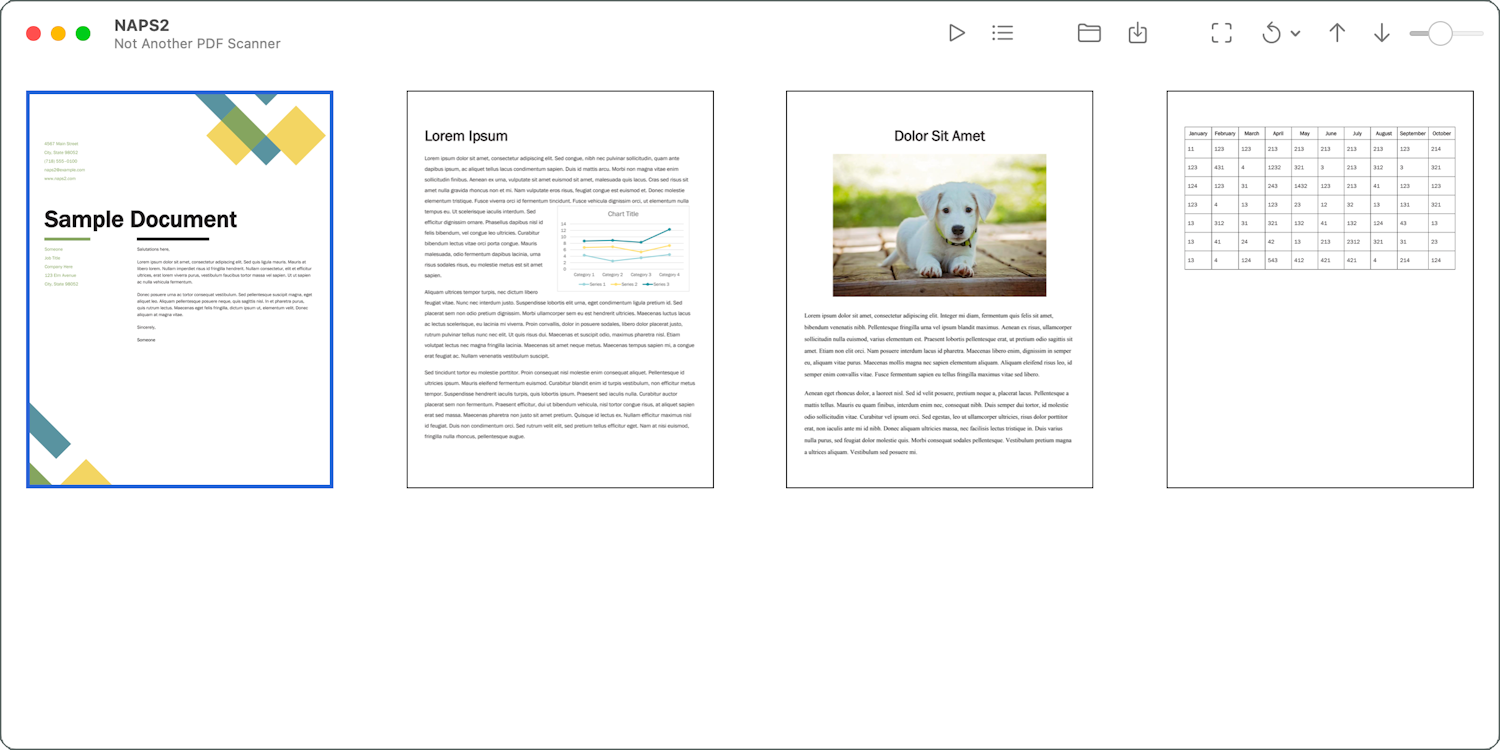
明基M209扫描仪驱动和软件安装
网上找一下M209的驱动安装包,貌似官网已经搜不到了,这是老产品,我是从太平洋下载的,压缩包里面是个iso文件,另外安装了一个virtual clone drive来解压这个iso。
驱动安装以后,系统菜单中的路径有可能是错误的,可以直接去c盘下面找一下安装目录,确认下路径,并把这个路径更新到快捷菜单中。
驱动包里是实际上有一个扫描软件PanelV2.0,只是这个官方的软件并不好用,连幅面都无法修改,默认是A3,跟机器一样。
所以,另外装了一个NAPS2,也是grok推荐给我的。安装的时候提示需要.net4.6.2,如有问题可以看上一篇博客。
-
windows7安装.net framework 4.6.2 时间戳签名或证书无法验证
在微软官网下载了4.6.2的离线安装包,安装时报错,这是因为win7上没有sha2验证,通过安装系统更新的方式有点麻烦了,于是问了下grok,它给出一个办法,绕过验证,于是,在点开离线安装包以后,c盘下就有了一个临时文件夹,把它复制一份,存到别的位置,在里面找到netfx_Full_x64.msi(64 位系统)或 netfx_Full_x86.msi(32 位系统),双击运行就行了。
-
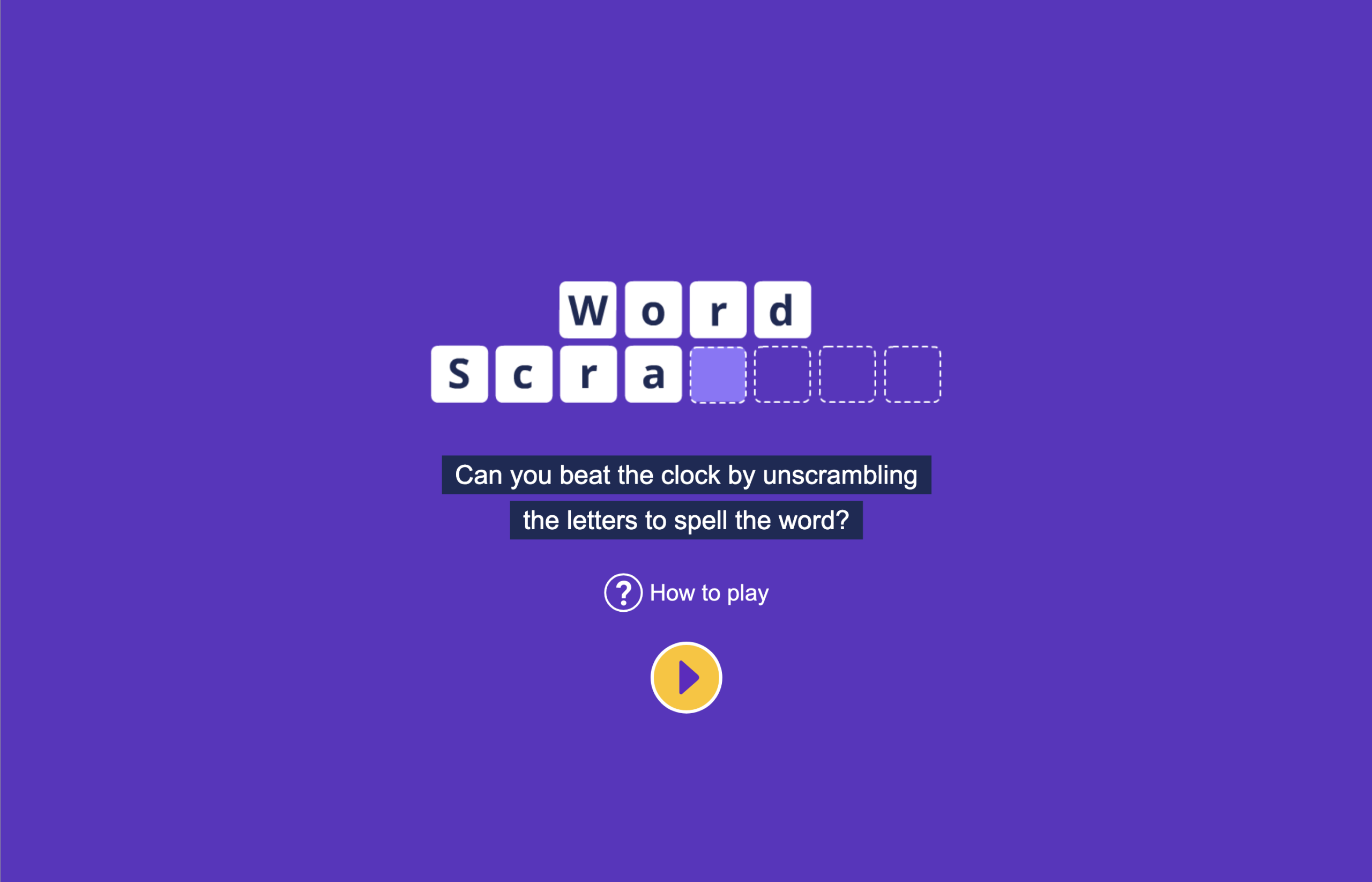
剑桥词典 +Plus 平台上的一款在线单词游戏
1. 功能概述
Word Scramble 是剑桥词典 +Plus 平台上的一款在线单词游戏,玩家需要在限定时间内根据给定的单词定义,将一组打乱的字母重新排列组成正确的单词。该游戏旨在帮助英语学习者提升词汇和拼写能力,同时通过游戏化的方式增加趣味性。以下是主要功能:
- 核心玩法:显示单词定义和一组打乱的字母,玩家需在规定时间内拼出正确单词。
- 计时机制:玩家需要在限定时间内完成单词拼写,增加挑战性。
- 交互反馈:提供即时反馈(正确/错误),并可能记录玩家的历史成绩。
- 多语言支持:支持多种语言界面(如中文、英语、西班牙语等),便于全球用户使用。
- 用户账户功能:允许用户注册/登录以保存游戏进度、创建词汇表或参与社区活动。
- 其他功能:提供词汇表创建、分享功能,以及与语法和图片测验的链接。
2. 技术实现分析
基于网页游戏的特性,Word Scramble 可能采用了以下技术栈和实现方式:
(1) 前端技术
- HTML/CSS/JavaScript:
- HTML:用于构建游戏的基本结构,如显示定义、字母块、输入区域和计时器。
- CSS:负责界面样式,包括响应式设计(适配桌面、平板和手机)。游戏可能使用现代 CSS(如 Flexbox 或 Grid)来布局字母块和交互元素,并通过动画(如 CSS 动画或 transitions)增强用户体验。
- JavaScript:核心交互逻辑通过 JavaScript 实现。例如:
- 动态生成打乱字母:通过算法随机打乱单词的字母序列。
- 计时器逻辑:使用 setInterval 或 requestAnimationFrame 实现倒计时功能。
- 用户输入处理:监听用户拖动字母或键盘输入,实时验证拼写的正确性。
- 反馈动画:通过 JavaScript 操作 DOM 或使用动画库(如 GSAP)实现正确/错误反馈的动态效果。
- 前端框架:可能使用 React、Vue.js 或 Angular 等框架来管理复杂的状态(如游戏进度、用户输入、计时器状态等),提高开发效率和代码可维护性。
- 响应式设计:
- 游戏支持多种设备(桌面、平板、手机),可能使用媒体查询(Media Queries)或 Bootstrap 等框架确保界面适配不同屏幕尺寸。
- 触摸事件(如拖放字母)可能通过 touchstart、touchmove 等 API 实现移动端交互。
- 音效与动画:
- 游戏包含动画和音效(如点击字母时的声音或完成单词时的提示音)。音效可能通过 HTML5 的 <audio> 标签或 Web Audio API 实现。
- 动画可能通过 CSS 或 JavaScript 库(如 Lottie 或 GSAP)实现,增强沉浸感。
(2) 后端技术
- 内容管理系统 (CMS):
- 根据参考信息,剑桥词典团队与 Alternative View Studios 合作开发了游戏和内容管理系统(CMS)。CMS 用于管理每日更新的单词定义和打乱的字母组合。
- 后端可能使用 Python(Django/Flask)、Node.js 或 PHP 等技术生成动态内容,并通过 API 提供给前端。
- 数据库(如 MySQL、PostgreSQL 或 MongoDB)存储单词库、定义、用户数据(如分数、词汇表)等intregration of the word list functionality with the game itself is uncertain, as the provided references do not explicitly detail this integration. However, it is reasonable to infer that the word lists created or shared via the Cambridge Dictionary +Plus platform could be used as a source for the words and definitions in the Word Scramble game. The game likely pulls from a curated database of words and their definitions, which could be linked to the platform’s word list feature, allowing for dynamic content updates and personalized user experiences.
(3) 数据管理与词库
- 单词与定义数据库:
- 游戏依赖剑桥词典的词汇数据库,包含单词、定义和翻译。数据库可能按难度(如初级、中级、高级)分类,确保游戏适合不同英语水平用户。
- 每日更新的定义可能通过后端 CMS 自动抽取或人工 curation,确保内容新鲜且多样化。
- 打乱字母的算法可能在后端或前端实现。一种可能的算法是:javascript
function shuffleWord(word) { let letters = word.split(''); for (let i = letters.length - 1; i > 0; i--) { const j = Math.floor(Math.random() * (i + 1)); [letters[i], letters[j]] = [letters[j], letters[i]]; // 交换字母 } return letters.join(''); }该算法随机打乱单词的字母序列,确保每次游戏的字母顺序不同。
- 用户数据:
- 用户登录后,游戏可能通过 API 存储玩家的历史成绩、进度或自定义词汇表到数据库。用户数据可能通过 JWT(JSON Web Token)或 session-based 认证机制管理。
(4) API 交互
- 前端通过 RESTful API 或 GraphQL 与后端通信,获取每日单词、定义、验证用户输入的正确性等。
- 示例 API 端点:
- GET /api/word-scramble/daily-word:获取每日单词和定义。
- POST /api/word-scramble/submit:提交用户拼写的单词并验证。
- GET /api/user/word-lists:获取用户创建的词汇表。
- API 可能使用 HTTPS 确保数据传输安全,并通过 rate-limiting 或 throttling 防止滥用。
(5) 多语言支持
- 游戏支持多种语言界面(如中文、英语、西班牙语等)。这可能通过以下方式实现:
- 国际化 (i18n):使用类似 i18next 或 react-i18next 的库管理多语言文本。
- 动态语言切换:通过检测用户浏览器语言或提供语言选择器,动态加载对应语言的 UI 文本。
- 后端 API 可能返回特定语言的定义和提示,确保游戏内容与用户语言一致。
(6) 用户账户与社区功能
- 用户可注册/登录以访问 Cambridge Dictionary +Plus 的功能(如创建词汇表、分享内容)。
- 登录可能通过 OAuth、SAML 或自定义认证机制实现,用户数据存储在安全的数据库中。
- 词汇表功能允许用户创建、下载和分享单词列表,可能通过以下流程:
- 用户通过 UI 创建词汇表,数据通过 API 提交到后端。
- 后端将词汇表存储到数据库,并生成可分享的链接。
- 社区词汇表可能通过审核机制(如人工或自动)确保内容质量。
(7) 性能优化
- 前端优化:
- 使用代码分割(code splitting)或懒加载(lazy loading)减少初始加载时间。
- 缓存静态资源(如 CSS、JS、图片)到 CDN(如 Cloudflare、AWS CloudFront)以加速加载。
- 后端优化:
- 使用数据库索引优化单词查询性能。
- 缓存常用单词和定义(如使用 Redis 或 Memcached)以减少数据库负载。
- SEO 和可访问性:
- 游戏页面可能包含元标签(如 <meta name=”description”>)以优化搜索引擎排名。
- 遵循 WCAG(Web Content Accessibility Guidelines)标准,确保游戏对残障人士友好(如支持键盘导航、屏幕阅读器)。
3. 用户体验设计
- 游戏流程:
- 用户进入游戏页面,系统加载每日单词和定义。
- 显示打乱的字母块(可能支持拖放或点击选择),并启动计时器。
- 用户提交答案后,系统验证并显示结果(正确/错误)。
- 提供“重玩”或“下一题”选项,鼓励用户继续挑战。
- 反馈机制:
- 正确答案可能触发正面反馈(如绿色勾选、庆祝动画)。
- 错误答案可能显示提示或正确答案,帮助用户学习。
- 游戏化元素:
- 计时器增加紧迫感,激励玩家快速思考。
- 每日更新鼓励用户反复访问,类似“每日挑战”模式。
- 可能的积分或排行榜系统(虽然参考信息未明确提及),增加竞争性。
4. 可能的挑战与解决方案
- 挑战 1:跨设备兼容性:
- 问题:不同设备的屏幕尺寸和输入方式(如触摸 vs 鼠标)可能影响体验。
- 解决方案:使用响应式设计和测试多设备兼容性,确保触摸和键盘输入流畅。
- 挑战 2:单词难度控制:
- 问题:如何确保单词难度适合不同英语水平用户?
- 解决方案:从数据库中按难度分级抽取单词,或允许用户选择难度级别。
- 挑战 3:性能与延迟:
- 问题:高并发用户访问可能导致 API 或页面加载缓慢。
- 解决方案:使用 CDN、数据库优化和负载均衡(如 AWS ELB)确保性能。
5. 总结
Word Scramble 是一款结合教育与娱乐的在线游戏,通过现代 Web 技术(HTML/CSS/JavaScript、可能的框架如 React)、后端 CMS 和数据库、以及 API 驱动的内容更新实现。其多语言支持、响应式设计和用户账户功能增强了全球用户的使用体验。游戏通过每日更新的单词和定义、计时挑战以及交互反馈,成功吸引英语学习者反复参与,同时通过词汇表功能与剑桥词典 +Plus 平台深度整合。
参考资料:
- 剑桥词典 +Plus 平台信息
- 游戏设计与开发信息
-
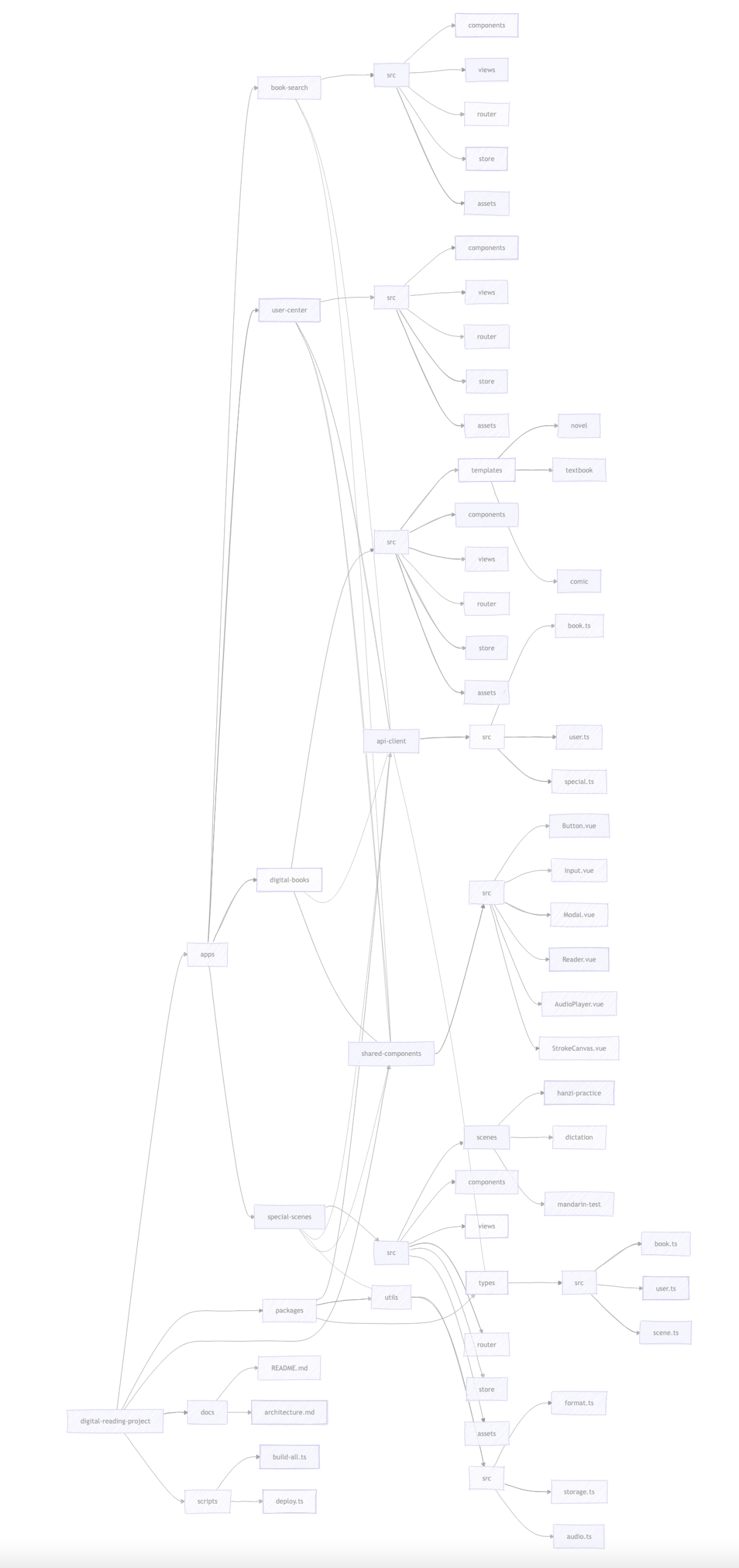
基于 Vue3 的 monorepo 架构设计一个数字阅读前端项目
基于 Vue3 的 monorepo 架构设计一个数字阅读前端项目,需要清晰的模块划分和合理的目录结构,以支持图书搜索、用户登录、用户中心、数字图书模板以及特色应用场景(如汉字笔画练习、中英文字词听写、普通话语音测评等)。以下是一个详细的项目结构设计,采用 monorepo 方式,使用 apps、packages 和 shared-components 文件夹来组织子模块,同时考虑 Vue3 的组件化开发和复用性。
项目设计目标
- 模块化:通过 monorepo 架构,将不同功能模块(如搜索、用户中心、特色场景)拆分为独立子模块,便于维护和扩展。
- 复用性:将通用组件、工具函数和类型定义放在 shared-components 和 packages 中,供多个 apps 复用。
- 可扩展性:支持多种数字图书模板和特色应用场景,确保新功能可以轻松接入。
- 开发效率:使用 pnpm(推荐用于 monorepo)管理依赖,结合 Vite 作为构建工具,提升开发体验。
技术栈
- 框架:Vue3(组合式 API)
- 构建工具:Vite
- 包管理:pnpm(支持 monorepo 的 workspace 功能)
- 状态管理:Pinia
- 路由:Vue Router
- UI 组件库:可选(如 Element Plus 或 Naive UI),或基于 shared-components 自定义
- 类型检查:TypeScript
- 代码规范:ESLint + Prettier
- 测试:Vitest + Vue Test Utils
- 部署:支持静态部署(如 Vercel)或 SSR(如 Nuxt 3,可选)
项目结构
以下是项目的目录结构,分为 apps(应用入口)、packages(工具库和业务逻辑)、shared-components(通用组件)三大模块,并包含配置文件和文档。
digital-reading-project/ ├── apps/ │ ├── book-search/ # 图书搜索应用 │ │ ├── src/ │ │ │ ├── components/ # 搜索相关组件 │ │ │ ├── views/ # 页面视图 │ │ │ ├── router/ # 路由配置 │ │ │ ├── store/ # Pinia 状态管理 │ │ │ ├── assets/ # 静态资源 │ │ │ ├── App.vue # 应用根组件 │ │ │ └── main.ts # 入口文件 │ │ ├── vite.config.ts # Vite 配置文件 │ │ ├── package.json # 应用依赖 │ │ └── tsconfig.json # TypeScript 配置 │ ├── user-center/ # 用户中心应用(登录、个人资料等) │ │ ├── src/ │ │ │ ├── components/ # 用户中心相关组件 │ │ │ ├── views/ # 页面视图(如个人资料、设置) │ │ │ ├── router/ │ │ │ ├── store/ │ │ │ ├── assets/ │ │ │ ├── App.vue │ │ │ └── main.ts │ │ ├── vite.config.ts │ │ ├── package.json │ │ └── tsconfig.json │ ├── digital-books/ # 数字图书模板应用 │ │ ├── src/ │ │ │ ├── templates/ # 多种图书模板 │ │ │ │ ├── novel/ # 小说阅读模板 │ │ │ │ ├── textbook/ # 教材阅读模板 │ │ │ │ └── comic/ # 漫画阅读模板 │ │ │ ├── components/ │ │ │ ├── views/ │ │ │ ├── router/ │ │ │ ├── store/ │ │ │ ├── assets/ │ │ │ ├── App.vue │ │ │ └── main.ts │ │ ├── vite.config.ts │ │ ├── package.json │ │ └── tsconfig.json │ ├── special-scenes/ # 特色应用场景 │ │ ├── src/ │ │ │ ├── scenes/ │ │ │ │ ├── hanzi-practice/ # 汉字笔画练习 │ │ │ │ ├── dictation/ # 中英文字词听写 │ │ │ │ └── mandarin-test/ # 普通话语音测评 │ │ │ ├── components/ │ │ │ ├── views/ │ │ │ ├── router/ │ │ │ ├── store/ │ │ │ ├── assets/ │ │ │ ├── App.vue │ │ │ └── main.ts │ │ ├── vite.config.ts │ │ ├── package.json │ │ └── tsconfig.json ├── packages/ │ ├── api-client/ # API 请求封装 │ │ ├── src/ │ │ │ ├── index.ts # 导出 API 方法 │ │ │ ├── book.ts # 图书相关 API │ │ │ ├── user.ts # 用户相关 API │ │ │ └── special.ts # 特色场景 API │ │ ├── package.json │ │ └── tsconfig.json │ ├── utils/ # 通用工具函数 │ │ ├── src/ │ │ │ ├── index.ts # 导出工具函数 │ │ │ ├── format.ts # 格式化工具(如时间、文本) │ │ │ ├── storage.ts # 本地存储封装 │ │ │ └── audio.ts # 音频处理工具(如语音测评) │ │ ├── package.json │ │ └── tsconfig.json │ ├── types/ # TypeScript 类型定义 │ │ ├── src/ │ │ │ ├── index.ts # 导出类型 │ │ │ ├── book.ts # 图书相关类型 │ │ │ ├── user.ts # 用户相关类型 │ │ │ └── scene.ts # 特色场景类型 │ │ ├── package.json │ │ └── tsconfig.json ├── shared-components/ # 通用组件 │ ├── src/ │ │ ├── index.ts # 导出所有组件 │ │ ├── Button.vue # 通用按钮 │ │ ├── Input.vue # 通用输入框 │ │ ├── Modal.vue # 通用模态框 │ │ ├── Reader.vue # 通用阅读器组件 │ │ ├── AudioPlayer.vue # 音频播放器 │ │ └── StrokeCanvas.vue # 汉字笔画画布 │ ├── package.json │ ├── vite.config.ts │ └── tsconfig.json ├── scripts/ # 构建和部署脚本 │ ├── build-all.ts # 构建所有应用的脚本 │ └── deploy.ts # 部署脚本 ├── docs/ # 项目文档 │ ├── README.md # 项目说明 │ └── architecture.md # 架构说明 ├── .eslintrc.js # ESLint 配置 ├── .prettierrc # Prettier 配置 ├── pnpm-workspace.yaml # pnpm monorepo 配置文件 ├── tsconfig.json # 全局 TypeScript 配置 ├── vite.config.ts # 全局 Vite 配置(可选) └── package.json # 根目录依赖
目录结构说明
1. apps 目录
apps 包含独立的应用入口,每个应用是一个完整的 Vue3 项目,使用 Vite 构建,共享 packages 和 shared-components 的内容。
- book-search:
- 功能:图书搜索、分类浏览、搜索历史。
- 组件:搜索框、结果列表、筛选器。
- 路由:/search(搜索页)、/category(分类页)。
- 状态管理:Pinia 存储搜索关键词和结果。
- API 调用:通过 packages/api-client 获取图书数据。
- user-center:
- 功能:用户登录、注册、个人资料管理、阅读记录。
- 组件:登录表单、用户头像、设置面板。
- 路由:/login、/register、/profile。
- 状态管理:Pinia 存储用户信息和认证状态。
- API 调用:通过 packages/api-client 处理用户相关请求。
- digital-books:
- 功能:支持多种数字图书模板(如小说、教材、漫画)。
- 子目录 templates:
- novel:小说阅读模板,支持翻页、字体调整、夜间模式。
- textbook:教材模板,支持目录导航、笔记功能。
- comic:漫画模板,支持图片缩放、左右翻页。
- 组件:阅读器(基于 shared-components/Reader.vue)、目录、书签。
- 路由:/book/:id(阅读页面)、/book/:id/toc(目录页)。
- 状态管理:Pinia 存储阅读进度和设置。
- special-scenes:
- 功能:特色应用场景,如汉字笔画练习、中英文字词听写、普通话语音测评。
- 子目录 scenes:
- hanzi-practice:基于 Canvas 的汉字笔画练习,使用 shared-components/StrokeCanvas.vue。
- dictation:中英文字词听写,支持音频播放(基于 shared-components/AudioPlayer.vue)和输入验证。
- mandarin-test:普通话语音测评,使用 Web Speech API 或第三方语音服务,结合 packages/utils/audio.ts。
- 路由:/scene/hanzi、/scene/dictation、/scene/mandarin。
- 状态管理:Pinia 存储练习进度和评分。
2. packages 目录
packages 包含可复用的工具库和业务逻辑模块,供多个 apps 使用。
- api-client:
- 封装 Axios 或 Fetch 请求,提供图书、用户、特色场景的 API 方法。
- 示例:book.ts 包含 searchBooks、getBookDetail 方法;user.ts 包含 login、getProfile 方法。
- 使用 TypeScript 定义请求和响应类型,引用 packages/types。
- utils:
- 通用工具函数,如时间格式化、本地存储封装、音频处理。
- 示例:audio.ts 提供音频播放和录制功能,支持语音测评场景。
- types:
- 定义 TypeScript 类型和接口,如图书、用户、场景的数据结构。
- 示例:book.ts 定义 Book 接口,包含 id、title、author 等字段。
3. shared-components 目录
shared-components 包含通用 Vue 组件,支持跨应用复用。
- Button.vue:通用按钮,支持不同样式和禁用状态。
- Input.vue:通用输入框,支持搜索、表单等场景。
- Modal.vue:通用模态框,用于登录、提示等。
- Reader.vue:通用阅读器组件,支持小说、教材、漫画的渲染。
- AudioPlayer.vue:音频播放器,用于听写和语音测评。
- StrokeCanvas.vue:基于 Canvas 的汉字笔画练习组件。
4. 根目录配置
- pnpm-workspace.yaml:yaml
packages: - 'apps/*' - 'packages/*' - 'shared-components'定义 monorepo 的 workspace,允许 apps 和 packages 互相引用。 - tsconfig.json: 配置路径别名(如 @shared 指向 shared-components)和 TypeScript 选项。
- vite.config.ts: 全局 Vite 配置,定义共享的插件和优化选项,子应用可继承或覆盖。
- scripts:
- build-all.ts:使用 pnpm -r build 构建所有应用。
- deploy.ts:自动化部署脚本(可选)。
- docs:
- README.md:项目概述、安装和运行说明。
- architecture.md:详细描述 monorepo 架构和模块职责。
实现细节
1. Monorepo 管理
- 使用 pnpm 管理依赖,确保 apps 和 packages 的依赖隔离。
- 在 package.json 中配置脚本:json
{ "scripts": { "dev:search": "pnpm --filter book-search dev", "dev:user": "pnpm --filter user-center dev", "build": "pnpm -r build", "test": "pnpm -r test" } }
2. 组件复用
- shared-components 中的组件通过 index.ts 导出,供 apps 按需引入:ts
// shared-components/src/index.ts export { default as Button } from './Button.vue'; export { default as Reader } from './Reader.vue'; - 在 apps 中通过路径别名引入:ts
import { Button } from '@shared';
3. API 封装
- packages/api-client 使用 Axios 封装请求:ts
// packages/api-client/src/book.ts import axios from 'axios'; import type { Book } from '@types'; export async function searchBooks(query: string): Promise<Book[]> { const response = await axios.get('/api/books', { params: { query } }); return response.data; }
4. 特色场景实现
- 汉字笔画练习:
- 使用 StrokeCanvas.vue 实现 Canvas 画板,记录用户笔画并与标准笔顺比较。
- 数据通过 packages/api-client/special.ts 获取汉字笔顺信息。
- 中英文字词听写:
- 使用 AudioPlayer.vue 播放单词音频,用户输入答案后通过 packages/api-client 校验。
- 普通话语音测评:
- 使用 Web Speech API 录制用户语音,结合 packages/utils/audio.ts 进行预处理。
- 调用第三方语音测评 API(如科大讯飞)进行评分。
5. 路由和状态管理
- 每个 app 使用 Vue Router 管理页面跳转,Pinia 管理状态。
- 示例(book-search 的路由):ts
// apps/book-search/src/router/index.ts import { createRouter, createWebHistory } from 'vue-router'; import SearchView from '../views/SearchView.vue'; const router = createRouter({ history: createWebHistory(), routes: [ { path: '/search', component: SearchView }, { path: '/category', component: () => import('../views/CategoryView.vue') }, ], }); export default router;
6. 测试
- 使用 Vitest 和 Vue Test Utils 编写单元测试,覆盖组件和工具函数。
- 示例测试(shared-components/Button.vue):ts
import { mount } from '@vue/test-utils'; import Button from '@shared/Button.vue'; describe('Button', () => { it('renders correctly', () => { const wrapper = mount(Button, { props: { label: 'Click Me' } }); expect(wrapper.text()).toContain('Click Me'); }); });
开发流程
- 初始化项目:
- 初始化 monorepo:pnpm init 和 pnpm-workspace.yaml。
- 为每个 app 和 package 创建 package.json 和 vite.config.ts。
- 开发通用组件:
- 在 shared-components 中开发通用组件,先实现基础功能(如 Button、Input)。
- 逐步添加复杂组件(如 Reader、StrokeCanvas)。
- 开发工具库:
- 在 packages 中实现 API 客户端、工具函数和类型定义。
- 使用 TypeScript 确保类型安全。
- 开发应用:
- 从 book-search 开始,逐步实现其他 apps。
- 复用 shared-components 和 packages 的内容。
- 测试和部署:
- 编写单元测试,确保组件和工具函数的稳定性。
- 使用 scripts/build-all.ts 构建所有应用,部署到 Vercel 或其他平台。
可扩展性考虑
- 新增图书模板:在 apps/digital-books/templates 中添加新模板目录(如 magazine),复用 Reader.vue。
- 新增特色场景:在 apps/special-scenes/scenes 中添加新场景目录,复用现有组件和工具。
- 多语言支持:在 packages/utils 中添加 i18n 工具,使用 Vue I18n 实现多语言切换。
- 性能优化:使用 Vite 的按需加载和 Tree Shaking,减少打包体积。
总结
这个 monorepo 架构将数字阅读项目的功能模块化,清晰划分了 apps(应用入口)、packages(工具库)和 shared-components(通用组件)。通过 pnpm 和 Vite 管理依赖和构建,结合 Vue3 和 TypeScript 实现高效开发。每个子模块(图书搜索、用户中心、数字图书、特色场景)独立维护,同时复用通用代码,确保项目可扩展和易维护。